こんにちは!おーじんじ(OH人事)です。
Slackを利用し始めて1ヶ月ほど経ち慣れてきたので更に使いやすくしたいと考え、環境設定について調べてみました。
今回はSlackの環境設定で覚えておくと便利な小技についてお話します。
目次
表示名を変更する
表示名を設定しない場合、フルネームが表示されますが変更することが出来ます。
佐藤さんや鈴木さんなど日本で多い苗字を持たれている方は社内で複数の方が同じ苗字を持っていて名前で呼ばれてたり、ニックネームをつけられたりすることが多いのではないでしょうか。
そんなときは表示名を変更しましょう。
左上のワークスペース名をクリック
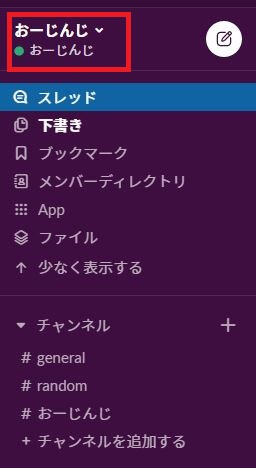
プロフィールを表示する→プロフィールを編集する→表示名に表示したい文字列を入力→変更を保存する
以上の操作で表示名を変更することができます。
ログイン状態の変更
ログイン状態は今Slackをみているかどうかを示す記号です。
アクティブ
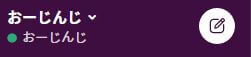
離席中
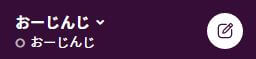
通常は立ち上がっているときにアクティブ、立ち上がっていなければ離席中となりますが強制的に変更することが出来ます。
表示名をクリックし変更するをクリックするだけです。
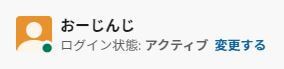
離席中に設定すると@hereの連絡は来なくなり、他のメンバーも今Slackを見ていない事を通知します。
集中したいとき、今は連絡が欲しくないときなどに使ってみてください。
ステータスを変更する
ステータスは自分の状態を知らせる方法です。
会議中、休みなどの情報を相手に伝えることが出来ます。
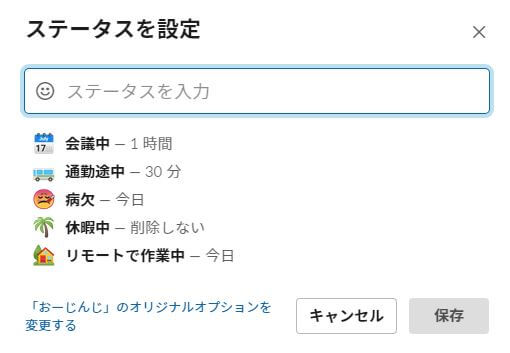
ワークスペースを自分好みの色にカスタマイズする
Slackではワークスペースをカラフルにカスタマイズすることが出来ます。
毎日仕事で使うものなので自分好みにアレンジして使えるのは嬉しいですよね。
ワークスペース名をクリック、環境設定をクリック、テーマをクリック、サイドバーのテーマから選択、カスタムテーマで自由にカスタマイズする
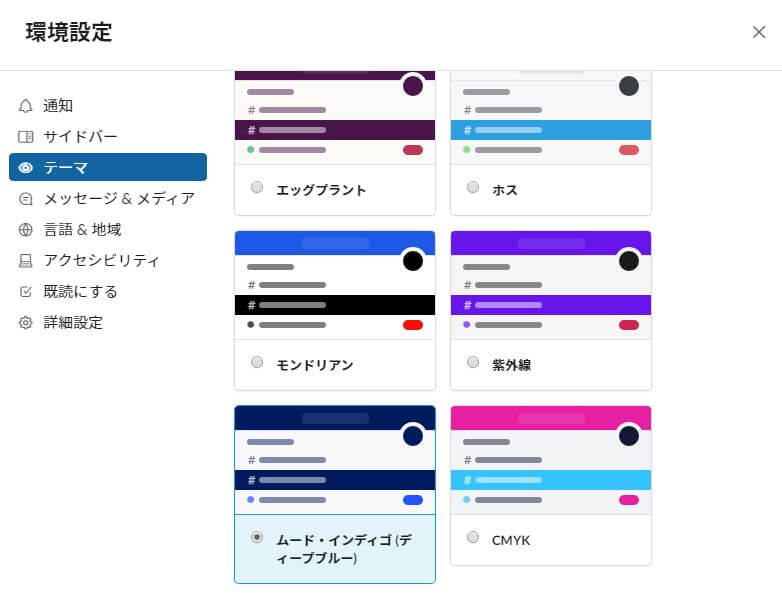
通知設定を変更する
Slackを使っているとチャンネルの数も増え、全てのチャンネルから通知が来て鬱陶しいと思ったことありませんか。
そんなときは通知設定を変更することができます。
通知の必要の無いチャンネルや自分宛以外もしっかりと確認したいなど
全体の通知設定をする場合
ワークスペース名をクリックし環境設定をクリック、通知を選択し、通知のタイミングを変更する。
・すべての新規メッセージ
・ダイレクトメッセージ&メンション&キーワード
・なし
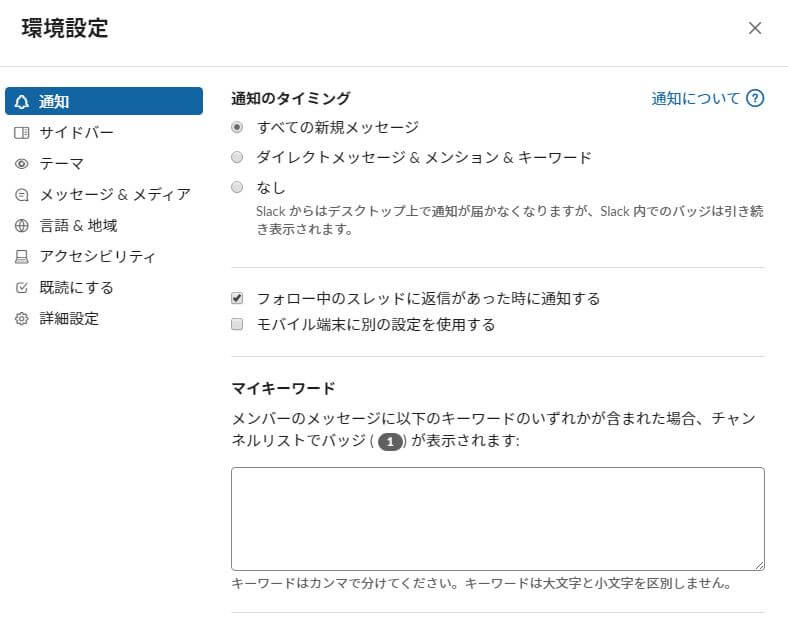
チャンネルごとに通知設定をする場合
チャンネルの右上の詳細アイコンをクリックしその他、通知をクリックし選択します。
選べる選択肢は以下のとおりです。
・すべてのメッセージ
・メンションのみ
@channelと@hereを含める
・なし
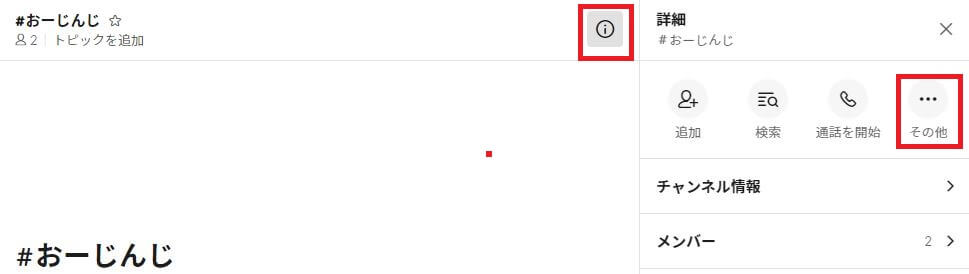
おやすみモードを設定する
おやすみモードとは寝ている時間や休暇中、会議などで一時的に通知をオフに出来る機能です。
仕事とプライベートのオンオフをはっきりするためにもきちんと設定しましょう。
毎日自動的に設定する場合
ワークスペース名をクリックし環境設定をクリック、通知を選択し時間を設定する。
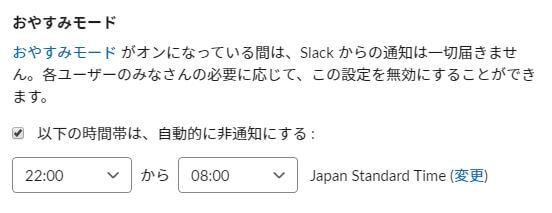
一時的に設定する場合
ワークスペース名をクリックし、通知を一時停止するをクリック、一時停止したい時間を選択する。
時間になればおやすみモードは解除されますがもう一度通知を一時停止するをクリックすれば強制的に再開させることも可能です。
最後に
今回はSlackの環境設定についてお話しました。
毎日使うSlackだからこそ自分に合った設定をすることで使い勝手を良くしていきたいですよね。
トーク機能についての紹介もしていますのでご覧になってください。













